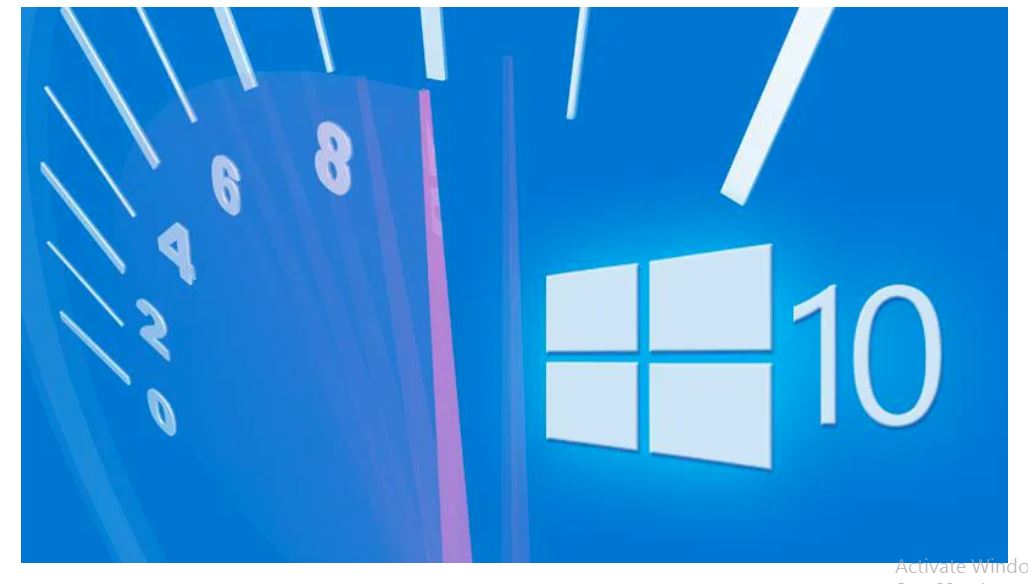
هناك الكثير من الأسباب التي تجعل المستخدمين يفكرون في ترقية ويندوز 7 إلى ويندوز 10 ، فتجربة استخدام الأخير ممتعة، فهناك إمكانية لتسجيل الدخول بالوجه لنظام Windows Hello ، ودعم شاشة اللمس، بالإضافة إلى وجود أسطح مكتبية متعددة، والوصول السريع في File Explorer.
ورغم المخاوف من اختراق الخصوصية في النظام الجديد، إلا أن أي ميزة تريد أن تعلقها بسبب تلك المخاوف يمكنك ذلك بكل سهولة، لكن يظل السرعة والأمان والواجهة والتوافق وأدوات البرامج، أفضل كثيرًا مقارنة بأسلافه من نظم التشغيل السابقة.
على كل الأحوال فالسبب الرئيسي للترقية، بصرف النظر عن أي ميزات سوف نذكرها لاحقًا، هو الاستفادة من التطورات التي تأتي مع أحدث التقنيات في أنظمة تشغيل الكمبيوير، وخلال السطور التالية سوف نستعرض لماذا يجب عليك الترقية من ويندوز 7 إلى ويندوز 10 الآن، وكيف يمكنك القيام ذلك؟
لماذا يجب الترقية من ويندوز 7 إلى ويندوز 10 ؟
-
السرعة
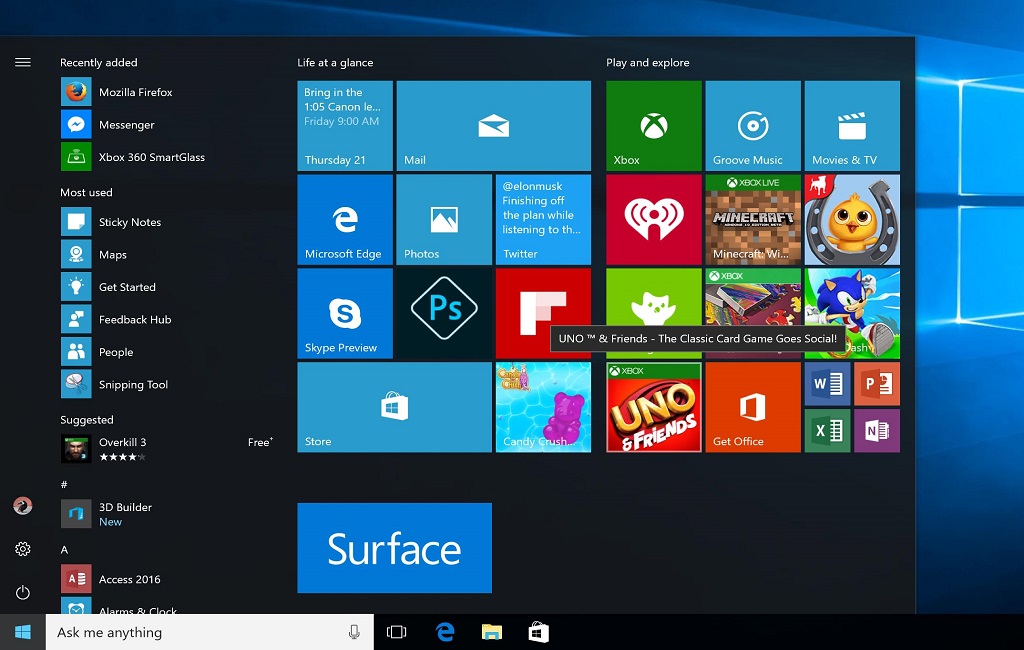
من أبرز مزايا ويندوز 10 مقارنة بأسلافه، بدء التشغيل السريع، ويمتد ذلك إلى سرعة واضحة تستهدف اللاعبين في الغالب من DirectX 12 ، وهو المحرك ثلاثي الأبعاد الجديد الذي سيقرب مطوري الألعاب؛ للحصول على مستوى جديد من الأداء المثير.
-
تحسين قائمة البداية Start
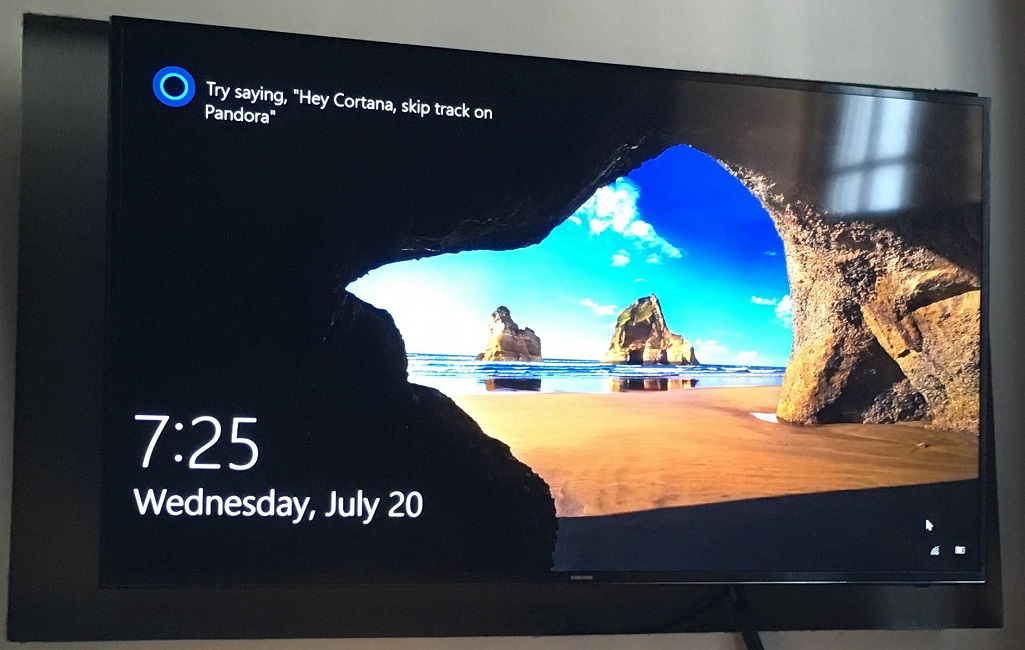
لطالما طالبت الأصوات الصاخبة في المجتمع التكنولوجي بعودة قائمة ابدأ بعد استبدالها بشاشة ابدأ في Windows 8. وهو أمر مُضحك نوعًا ما، حيث سخرت المجموعة نفسها من البداية عندما ظهرت لأول مرة في Windows 95 ، مثل شيء مستجد جدًا لا يمكن إزعاجه.
على أي حال، استجابت Microsoft لتلك النداءات، وحسنت كثيرًا من قائمة البداية، في الوقت الذي يعمل فيه نظام التشغيل باللمس.
-
المساعد الشخصي الرقمي المطور من قبل شركة مايكروسوفت (كورتانا)
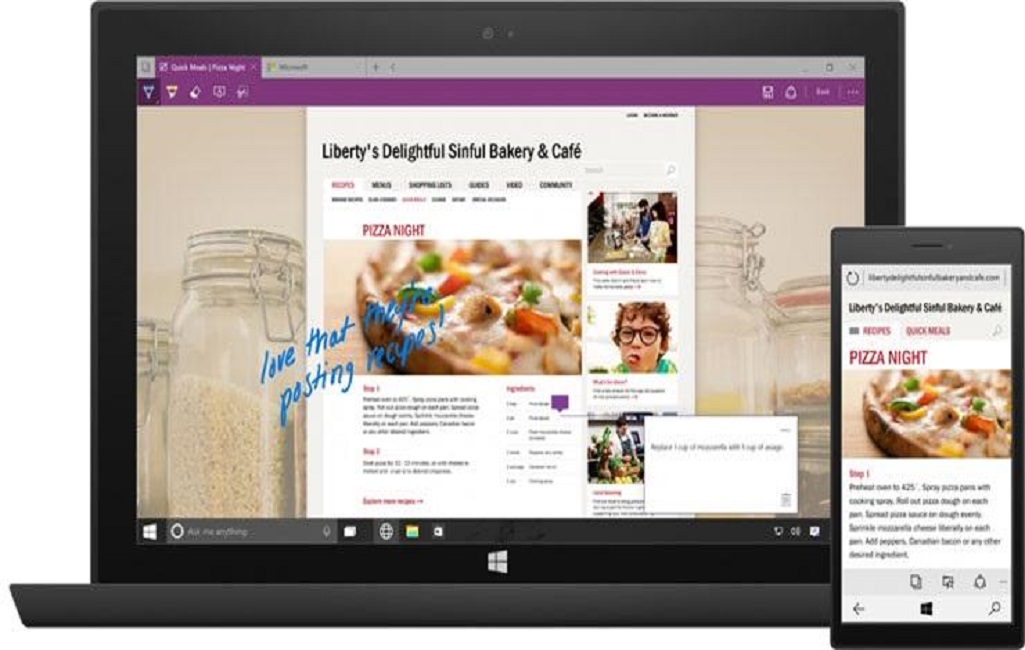
من الجيد أن تكون قادرًا على التحدث إلى التكنولوجيا الخاصة بك. إذا كنت قد استخدمت Xbox One أو تحدثت مع Siri ، فأنت تعلم مدى ملاءمة التفاعل مع التكنولوجيا الخاصة بك بدون استخدام اليدين.
في ويندوز 10 يمكنك من خلال تقنية Cortana ، تشغيل الموسيقى” أو “تدوين ملاحظة” بالصوت فقط هي فقط للمبتدئين، ولكن من المتوقع أن توجد قريبًا في أجهزة Android و iPhone جنبًا إلى جنب مع هواتف Windows.
يمكنك أن تقول لنظام التشغيل مع تلك التقنية، “ذكّرني بشراء الحليب عندما أكون بالقرب من سوبر ماركت” ، أو “ذكّرني بسؤال زوجتي عن والدتها عندما تتصل”.
لا تقتصر تقنية Cortana على الأوامر الصوتية فقط: حيث يتتبع جهاز الكمبيوتر الدفتري اهتماماتك، ويظهر معلومات مثل نتائج فريقك الرياضي المفضل، والطقس المحلي ، وحتى أحوال حركة المرور في طريقك إلى المنزل.
-
وجود تطبيقات عالمية مميزة
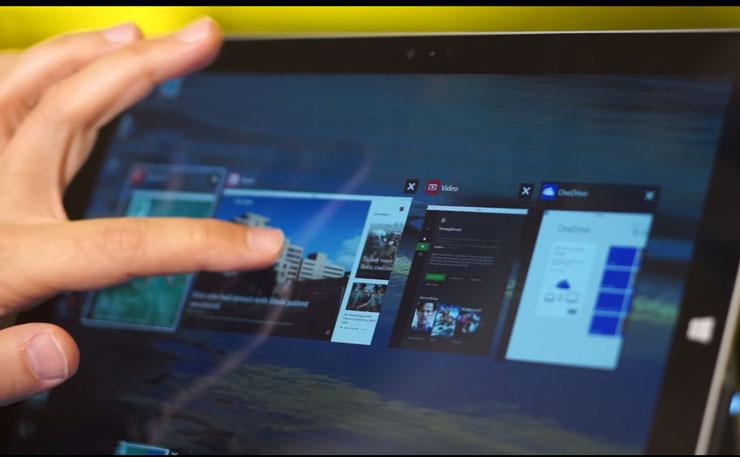
إذا كنت تستخدم Windows 7 ، فلن يكون لديك متجر تطبيقات، فسوف يتيح لك Windows 10 العثور على البرامج التي تحتاجها للمهام الكبيرة والصغيرة، ويمكنك تشغيل التطبيقات إما في نافذة أو ملء الشاشة.
تعمل هذه التطبيقات في وضع الحماية الخاص بها ، لذا فهي أكثر أمانًا من تطبيقات Windows القديمة، كما أنها تتكامل مع النظام من خلال تقديم الإخطارات؛ على سبيل المثال، يمكن لتطبيق الصور المشاركة في تطبيق Instagram باستخدام زر مشاركة قياسي.
يأتي Windows 10 أيضًا مزودًا بتطبيقات وسائط وإنتاجية أكثر سلاسة وقوة ، بما في ذلك الصور الجديدة ومقاطع الفيديو والموسيقى والخرائط والأشخاص والبريد والتقويم.
كما تعمل التطبيقات بشكل متساوٍ مثل تطبيقات Windows الحديثة بملء الشاشة باستخدام اللمس أو باستخدام ماوس سطح المكتب التقليدي وإدخال لوحة المفاتيح.
-
إمكانية العمل باللمس
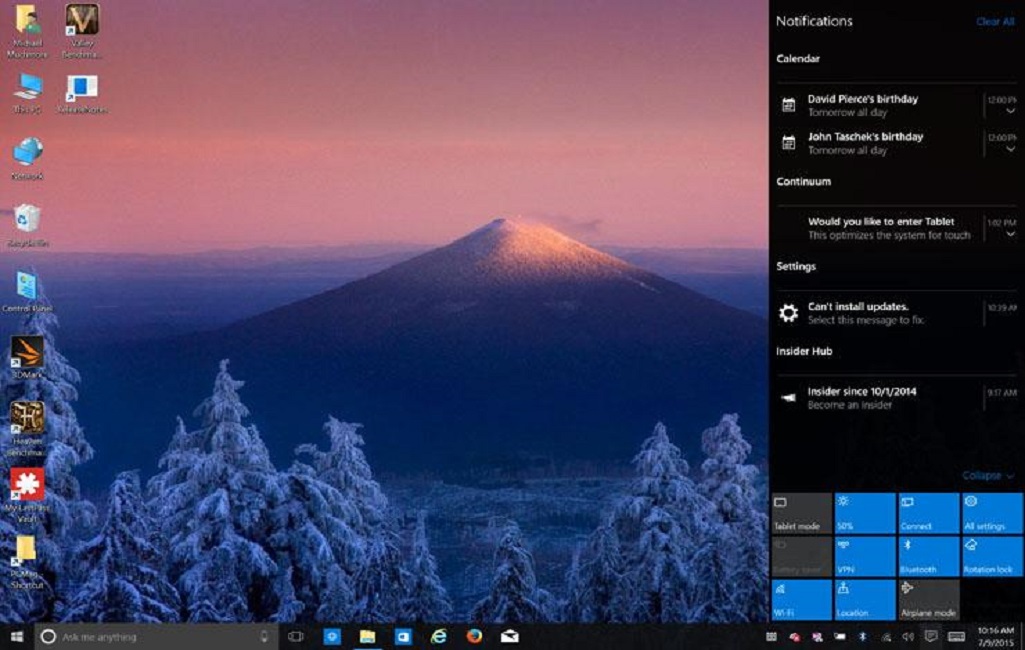
تقريبًا كل شاشة في حياتك هذه الأيام هي شاشة تعمل باللمس، فالهاتف الذكي أو جهازك اللوحي أو حتى نظام الملاحة في السيارة، جميعها تعمل باللمس، فلماذا لا يكون جهاز الكمبيوتر المكتبي أو الكمبيوتر المحمول؟
وقد استخدمت أجهزة كمبيوتر الكل في واحد مثل Asus Zen AiO Pro Z240IC ، وجهاز Surface Pro 4 اللوحي القابل للتحويل ، وبرج مع Acer T232HL ، ويمكنني إخبارك بذلك ، في حين أن اللمس ليس طريقتي الأساسية الإدخال إلى أجهزة الكمبيوتر ، يمكن الاستعانة بها بسهولة في بعض الأحيان.
-
كثير من الإخطارات والإشعارات
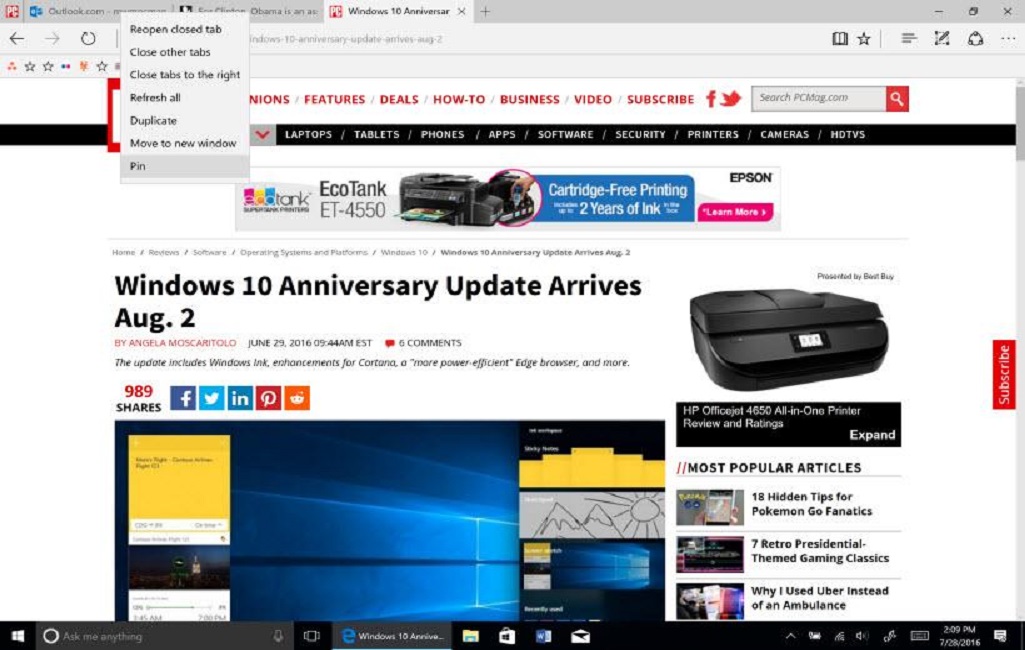
ينبثق هاتفك الذكي بإخطارات للرسائل والتحديثات وحتى الأخبار العاجلة، فلماذا تلافض ذلك من جهاز الكمبيوتر الخاص بك؟ مع Windows 10 يفعل ذلك.
على غرار مركز إعلام Mac OS X ، يعرض مركز الإجراءات بويندوز 10 رسائل من البريد الإلكتروني والنظام نفسه ومن التطبيقات. قد ترى تحذيرًا بالطقس أو تذكيرًا بعيد ميلاد.
تتمثل إحدى هذه الميزات الموجودة على إشعارات Toast الخاصة بـ Windows 8 / 8.1 في أنه يمكنك الرجوع والنظر في الإدخالات التي فاتتك، أو حتى تقوم برفضها على وجه التحديد. ينطبق الشيء نفسه على إشعارات علبة نظام Windows 7 المؤقتة.
-
متصفح أفضل
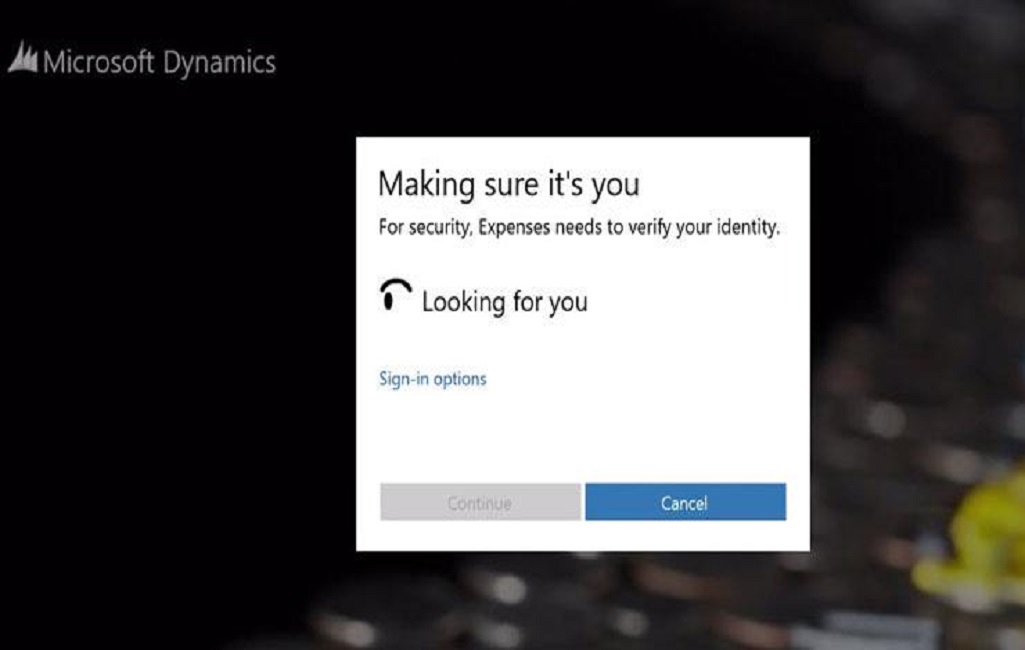
يُعرف Microsoft Edge سابقًا باسم Project Spartan ، ويُصنف المتصفح الافتراضي لنظام التشغيل ضمن عالم المتصفحات الحديث. وهذا يعني تحسين التوافق والسرعة، وإضافة بعض الإمكانات الجديدة المفيدة مثل ترميز صفحات الويب ووضع القراءة. كما ثبت أن Edge أقل إهدارًا لبطاريات الكمبيوتر المحمول من متصفح جوجل Chrome.
الجديد في إصدار ويندوز 10 هو دعم الإضافات ، مع توفر عدد قليل من الإضافات الثقيلة مثل LastPass و Adblock.
-
زيادة الخصوصية والأمان

ورث Windows 10 ميزة Secure Boot من Windows 8 ويجعلها أكثر أمانًا. يتطلب هذا أي رمز يتم تشغيله بشكل صحيح عند بدء تشغيل نظام التشغيل، يتم توقيعه بواسطة Microsoft أو الشركة المصنعة للجهاز.
وعلى عكس Windows 8، يمكن إعداد أجهزة الكمبيوتر التي تعمل بنظام Windows 10 بحيث لا يتم تجاوز هذه الميزة، كما توجد ثلاث ميزات أمان أخرى لنظام التشغيل Windows 10 هي Device Guard و Microsoft Passport و Windows Hello.
-
أجهزة الكمبيوتر المكتبية الافتراضية
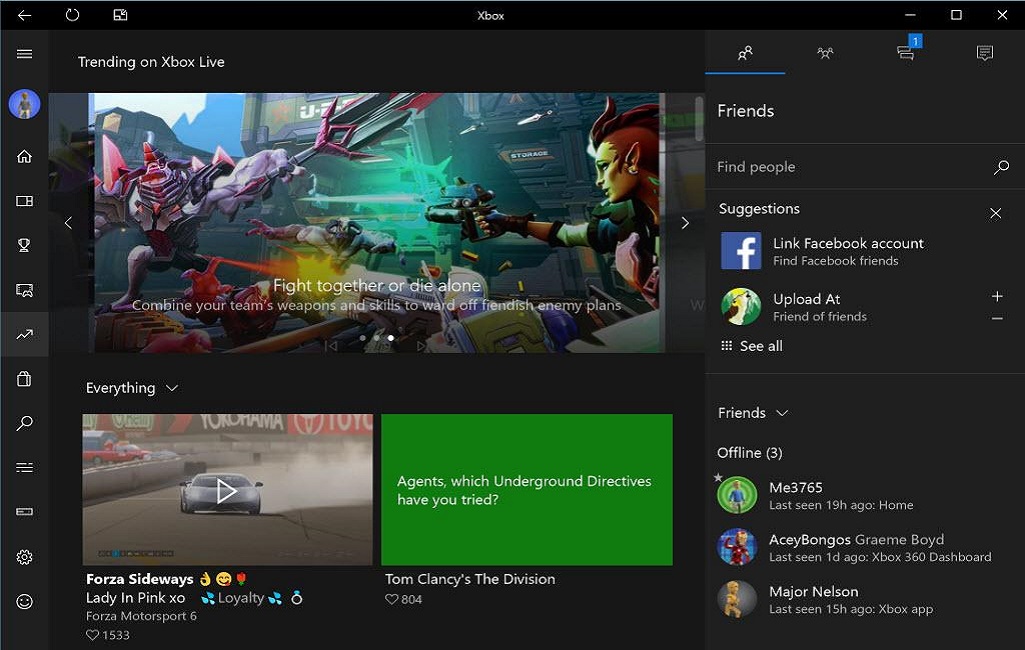
لسنوات، وجد بعض مستخدمي Mac أن القدرة على التبديل بين العديد من أجهزة سطح المكتب الافتراضية مفيدة.
أخيرًا، يجلب Windows 10 القدرة على نظام تشغيل سطح المكتب من Microsoft. في Windows 10 ، الميزة سهلة الاستخدام بشكل لا يصدق: ما عليك سوى النقر أو النقر فوق رمز تبديل المهام بجوار مربع بحث Cortana في شريط المهام.
-
ترقية تطبيق Xbox
إذا كنت لاعبًا، فستحب التعامل مع Xbox الذي يأتي في نظام التشغيل Windows 10.
لا يتيح لك تطبيق Windows 10 Xbox تتبع أصدقائك وإنجازاتك فحسب ، بل يمكنك أيضًا ممارسة الألعاب من وحدة التحكم إلى جهاز الكمبيوتر ولعب ألعاب متعددة اللاعبين من جهاز الكمبيوتر الخاص بك ضد لاعبين آخرين على Xbox.
يسهّل متجر Windows الآن عملية البحث عن الألعاب وشرائها لاستخدامها عبر أجهزة الكمبيوتر وأجهزة Xbox.
ومع توقف نظام تشغيل Windows 7 ، لا يتعين عليك الدفع مقابل الترقية إلى Windows 10، حيث واصلت Microsoft عرض الترقية المجاني خلال السنوات القليلة الماضية، ولا يزال بإمكانك ترقية أي جهاز كمبيوتر باستخدام ترخيص Windows 7 أو Windows 8 أصلي إلى Windows 10.
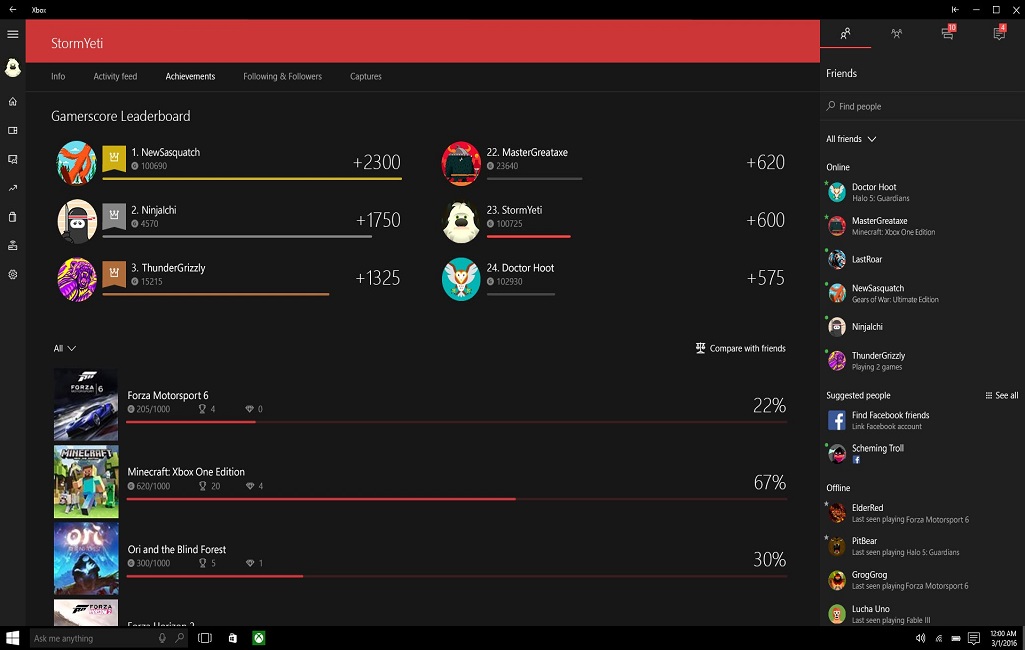
كيف تقوم بـ ترقية ويندوز 7 إلى ويندوز 10 مجانًا ؟
بافتراض أنك تستخدم جهاز كمبيوتر يعمل بنظام Windows مع نسخة Windows 7 (أو Windows 8) أصلي ومنشط ، يمكنك الترقية إلى Windows 10 ببضع نقرات بسيطة.
سوف يحصل جهاز الكمبيوتر الخاص بك على مفتاح Windows 10 أصلي نشط – تمامًا كما كان يعمل خلال العام الأول من Windows 10 عندما تم الإعلان رسميًا عن عرض الترقية المجاني.
يمكنك أيضًا ترقية جهاز كمبيوتر عن طريق إجراء تثبيت جديد لنظام التشغيل Windows 10 ، حتى إذا لم يكن مثبتًا عليه أي نظام تشغيل. عليك فقط تقديم مفتاح Windows 7 (أو Windows 8) صالح.
ليس هناك ما يضمن أن تلك النسخة سوف تعمل إلى الأبد، فقد تقوم Microsoft يومًا ما بقطع الترقيات الجديدة.
ولكن، في الوقت الحالي، لا يزال بإمكانك الترقية. وبعد قيامك بالترقية، يحصل جهاز الكمبيوتر الخاص بك على مفتاح Windows 10 صالح سيستمر في العمل – حتى إذا توقفت Microsoft عن السماح بالترقيات الجديدة في المستقبل.
فيما يلي خطوات ترقية ويندوز 7 إلى ويندوز 10
عمل نسخة احتياطية قبل الترقية
قبل أن تبدأ، نوصيك بعمل نسخة احتياطية من ملفاتك. يجب ألا تمحو عملية الترقية ملفاتك إلا إذا اخترت مسحها، ولكن من الجيد دائمًا أن يكون لديك نسخة احتياطية حالية – خاصةً عند إجراء ترقية رئيسية لنظام التشغيل.
نشجعك أيضًا على العثور على مفتاح Windows 7 (أو Windows 8) ، فقط في حالة احتياجك إليه. قد تتم طباعة هذا المفتاح على ملصق على علبة الكمبيوتر أو على الكمبيوتر المحمول. إذا قمت بتثبيت Windows 7 أو Windows 8 بنفسك ، فستحتاج إلى العثور على مفتاح الترخيص الذي اشتريته.
إذا لم يكن جهاز الكمبيوتر الخاص بك يحتوي على ملصق ، فيمكنك دائمًا استخدام أداة مثل NirSoft’s ProduKey للعثور على مفتاح الترخيص المستخدم حاليًا على جهاز الكمبيوتر الخاص بك.
كيفية الترقية إلى Windows 10 مجانًا
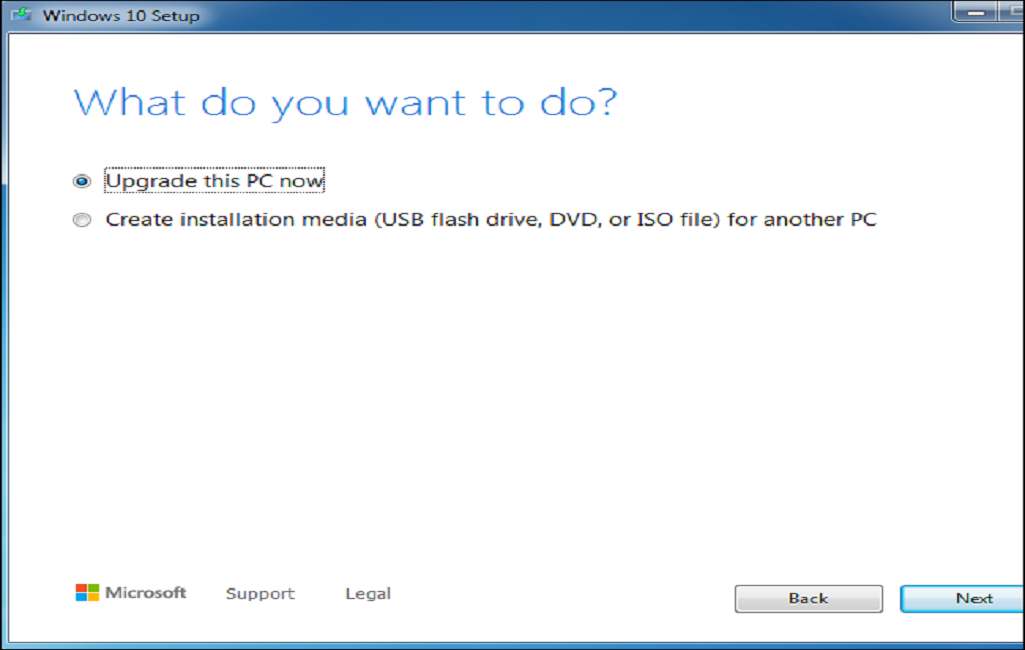
للحصول على الترقية المجانية، توجه إلى موقع Microsoft Download Windows 10 على الويب. انقر فوق الزر “Download tool now” وقم بتنزيل ملف exe. قم بتشغيله، وانقر فوق الأداة، وحدد “ترقية هذا الكمبيوتر الآن” عندما يُطلب منك ذلك.
إذا كنت تفضل تثبيتًا نظيفًا خالي من المشاكل، فيمكنك تحديد “إنشاء وسائط التثبيت” ثم توفير مفتاح Windows 7 أو 8 صالح أثناء تثبيت Windows 10.
بعد الترقية
أثناء عملية الترقية ، يمكنك اختيار ما إذا كنت تريد الاحتفاظ بجميع الملفات على نظامك أو البدء من جديد.
بمجرد تثبيته، يمكنك التوجه إلى الإعدادات> التحديث والأمان> شاشة التنشيط. سترى أن نظامك “مُفعل بترخيص رقمي”.
إذا قمت بتسجيل الدخول إلى Windows 10 باستخدام حساب Microsoft ، فسيتم ربط هذا الترخيص بحساب Microsoft الخاص بك، مما يسهل إعادة تنشيط Windows 10 على جهاز الكمبيوتر الخاص بك إذا احتجت إلى تثبيته في أي وقت.
ويجب أن تعلم، أنه يجب أن تكون قادرًا على إجراء تثبيت لنظام التشغيل Windows 10 في المستقبل، فمن المتوقع أن يقوم تنشيط Windows 10 بعد ذلك بـ “هاتف المنزل” ، ويلاحظ أن تكوين الجهاز الخاص بك يحتوي على ترخيص صالح في الملف، ويقوم بتنشيط نفسه تلقائيًا.
الخلاصة
من الجيد حقًا الترقية إلى ويندوز 10، وإذا كنت لا تريد استخدام Windows 10 لسبب أو لآخر، فيجب عليك أن تفكر في تثبيت نظام تشغيل Linux أو الحصول على Chromebook أو التبديل إلى Mac.
لا يتعين عليك استخدام Windows 10 ، لكننا نعتقد أنه يجب عليك الانتقال من Windows 8، فبعد الانتهاء من ويندوز 7، بات من المتوقع تمامًا توقف ويندوز 8.
